NWN2 Toolset - Introduction
Nouveautés
Si vous avez eu l'occasion d'utiliser l'éditeur Aurora pour NWN1, certaines fonctionnalités vous sembleront familières. L'éditeur NWN2 a été entièrement retravaillé pour vous faire profiter de la technologie mise en oeuvre pour NWN2. Ces nouvelles fonctionnalités incluent :
Création de mondes :
- L'édition de terrain : Vous pouvez sculpter le terrain et appliquer des textures, de l'eau, et de l'herbe animée. La taille du pinceau peut être adaptée à vos besoins, selon la complexité du terrain à travailler;
- Les arbres : Vous pouvez générer rapidement des arbres animés à l'apparence unique;
- Le contrôle de la météo : Vous pouvez modifier la couleur du ciel, l'intensité et la vélocité des nuages;
- Cycle jour/nuit dynamique : Vous pouvez faire varier l'éclairage et les conditions météos, qui évolueront de façon dynamique entre chaque phase de la journée. Il est possible par exemple d'avoir un brouillard matinal qui se dissipe alors que le soleil se lève;
- Editeur d'effets spéciaux : L'éditeur d'effets spéciaux ayant été utilisé pour les sorts est fourni avec l'éditeur du jeu;
- Personnalisation d'armures : Avec 100 différents types de jambières, de brassards, et plus encore, vous pouvez donner un aspect unique à vos objets magiques ou autres uniformes. Chaque pièce d'armure peut avoir un ensemble de couleurs différentes, indépendamment des autres pièces;
- Taille des objets : Vous pouvez adapter la taille des plaçables et des créatures facilement, vous permettant de donner un aspect plus puissant à un chef gobelours ou de rendre une araignée géante aussi petite qu'un chat;
- Améliorations du contrôle de la caméra : De nouvelles fonctionnalités pour la caméra permettront davantage de diversité lors des cinématiques;
- Scripts globaux : L'éditeur NWN2 possède une collection robuste de scripts, prêts à être utilisés dans vos propres modules;
Ergonomie :
- Espace de travail personnalisé : Vous avez d'avantage de contrôle sur l'emplacement des outils et des fenêtres, ainsi que sur la place que ces dernières occupent. Ce qui vous permet d'ajuster l'apparence de l'éditeur selon vos désirs;
- Améliorations de l'éditeur de conversations : Vous pouvez introduire des paramètres utilisés par les scripts, et assigner plusieurs scripts à une même condition/action. Une option "noeud de question principal" rend plus facile la création de certains types de conversations;
- Traitement des zones : Un processus de traitement semi-automatique crée le "walkmesh" de votre zone, permettant aux plaçables statiques de bloquer le mouvement en jeu, sans avoir à traiter manuellement la position de chacun d'entre eux;
- Multitâche : Vous pouvez ouvrir plusieurs zones, conversations et scripts, vous permettant de créer du contenu plus rapidement;
- Système de campagne : Plusieurs modules peuvent à présent partager les informations, et le contenu d'un journal;
- Catégories d'item flexibles : NWN2 n'a pas de "palette d'item", ce qui vous permet de les organiser comme bon vous semble;
- Plug-ins : Vous pouvez créer divers plug-ins que l'éditeur pourra supporter, de la même manière que pour Photoshop ou 3DS Max;
Aperçu
Pour utiliser l'éditeur, ouvrez simplement le fichier NWN2ToolsetLauncher.exe. Après quelques instants, vous devriez voir ceci :
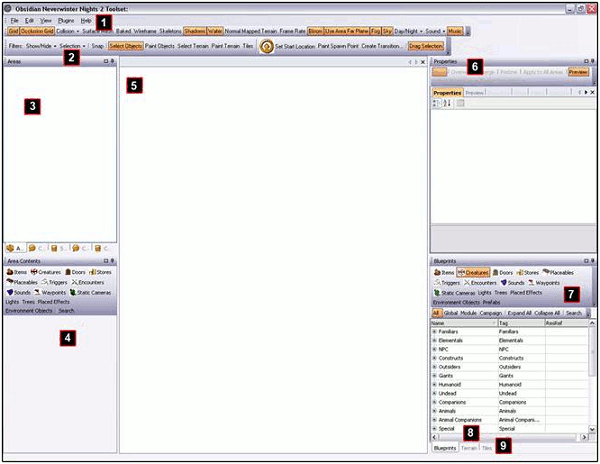
Chaque fenêtre de l'éditeur peut être épinglée, redimensionnée, et déplacée pour vous permettre d'organiser l'éditeur selon vos besoins. Les composants principaux de l'éditeur sont :
- Barre de menu.
- Barres d'outils.
- Liste des zones/conversations/scripts. Les onglets en bas permettent de choisir la liste à consulter. Double-cliquez sur la zone, la conversation, ou le script de votre choix pour l'ouvrir.
- Contenus de la zone. C'est la liste de tout ce que la zone contient, si applicable. Ce contenu inclut items, créatures, déclencheurs, plaçables, et encore d'autres types d'objets.
- Visualisateur de zone. Cette fenêtre affiche la zone en cours. Vous pouvez modifier le terrain et la texture, placer des objets, etc. en passant par cette fenêtre.
- Propriétés. Ce panneau affiche les propriétés de l'objet sélectionné. Il contient plusieurs onglets (Base, Compétences, etc.). Si vous sélectionnez un objet dans la fenêtre de visualiation de zone (5), "Contenus de la zone" (4), ou "Blueprints" (8), ses propriétés seront affichées dans ce panneau.
- Blueprints. Il s'agit des objets tels qu'ils sont à l'origine, et pouvant être placés dans une zone. Notez que la fenêtre "Contenus de la zone" (4) possède les mêmes options. Les Blueprints incluent tous les objets globaux, aussi bien que les objets locaux que vous aurez créés.
Note : En cliquant sur un objet du panneau "Blueprints", ses propriétés s'affichent automatiquement dans le panneau "Propriétés". Vous pouvez, par un clic-droit, afficher ses propriétés dans une nouvelle fenêtre. Mais ce processus, plutôt lent, ne peut pas permettre l'affichage simultané de plus de 3 fenêtres de propriétés. - Blueprints spécifiques. Cette section est similaire à "Contenus de la zone", sauf qu'il s'agit de la liste complête des objets disponibles, et non pas ceux placés dans la zone. Par exemple, cette section vous permet de sélectionner un gobelin standard, alors que "Contenus de la zone" vous permettra de sélectionner un gobelin spécifique déjà placé dans la zone.
- Onglets, vous permettant de passer des Blueprints au Terrain (extérieurs) ou aux "tiles" (intérieurs).
Ouvrez le module de test pour dévoiler son contenu, et en apprendre plus sur les fonctionnalités de l'éditeur :
Pour visiter le module de test en jeu, ouvrez NWN2, cliquez sur "Nouvelle Partie" puis "Nouveau Module", et choisissez "0100_UninvitedGuests". Pour ouvrir le module de test dans l'éditeur, ouvrez l'éditeur, cliquez sur "Fichier" puis "Ouvrir", et choisissez "0100_UninvitedGuests.mod".
Quelques astuces/conseils :
- Si jamais vous êtes bloqué(e), n'hésitez pas à demander de l'aide sur notre forum dédié.
- Dans la fenêtre de visualisation, gardez la touche Ctrl et le bouton du milieu de votre souris appuyés pour faire pivoter la caméra. La molette vous permettra de rapprocher ou d'éloigner la caméra.
- Pour créer rapidement des objets (créatures, items, plaçables, ou tout ce qui peut se trouver dans le panneau "Blueprint") copiez le blueprint d'un objet existant et similaire à celui que vous voulez créer. Vous n'aurez plus qu'à modifier les propriétés de l'objet copié.
- Vous pouvez utiliser les fonctions Copier (Ctrl-C) et Coller (Ctrl-V) dans la fenêtre de visualisation pour dupliquer les objets déjà placés.
- Parcourez les options de l'éditeur (menu "Voir" - "Options") et de vos plug-ins (menu "Plug-ins") pour changer les paramètres, et avoir accès à des outils supplémentaires utiles.
Réactions
Pas de compte JeuxOnLine ?
Créer un compteQue pensez-vous de Neverwinter Nights 2 ?
316 joliens y jouent, 841 y ont joué.
-
25 mai 2015
-
7 juin 2013
-
5 janvier 2012
-
17 août 2011
-
8 juin 2011